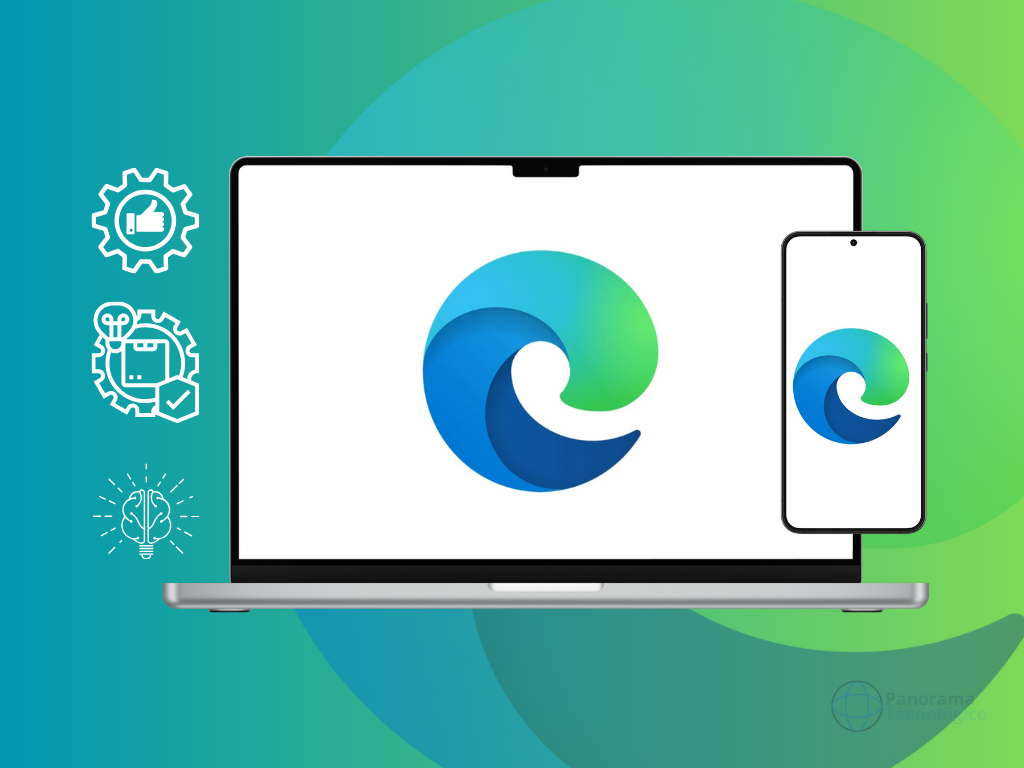O lançamento só Windows 11 trouxe consigo uma mudança, até então não vista em nenhuma versão anterior do sistema da Microsoft. Estamos falando dos ícones centralizados na barra de tarefas. Essa modificação na organização dos ícones fixados na barra de tarefas segue uma suposta tendência e outros sistemas. O Apple MacOS por exemplo, é um sistema operacional para computadores que sempre teve essa barra mais centralizada na área de trabalho. Entretanto, tal mudança pode não ter agradado a todos que já estavam acostumados como o modo de exibição anterior.
Se você é um usuário do Windows 11 e prefere o layout clássico da barra de tarefas, com os ícones alinhados à esquerda, você veio ao lugar certo. Neste tutorial, mostraremos como alterar o posicionamento dos ícones fixados na barra de tarefas do Windows 11 do modo centralizado para o modo clássico, alinhado à esquerda.
Como mudar o posicionamento dos ícones na Barra de Tarefas do Windows 11
Para fazer essa alteração é muito simples. Basta seguir os passos seguintes e tudo ficará como esperado:
- Primeiramente, clique no ícone do Windows para abrir o menu Iniciar;
- Em seguida, clique no ícone de engrenagem para abrir as “Configurações do Windows“;
- Agora, nas Configurações do Windows, clique em “Personalização” no menu à esquerda;
- No painel de Personalização, selecione “Barra de tarefas” nas opções disponíveis;
- Role para baixo até encontrar a seção “Comportamentos da barra de tarefas” e clique sobre ela;
- Observe a lista de opções expandidas e em “Alinhamento barra de tarefas“, mude a opção para “Esquerda” para alinhar os ícones à esquerda da barra de tarefas;
Após selecionar “Esquerda”, você verá que os ícones na barra de tarefas foram realinhados. Feche as Configurações e pronto! Agora você tem a disposição clássica dos ícones na barra de tarefas do Windows 11.
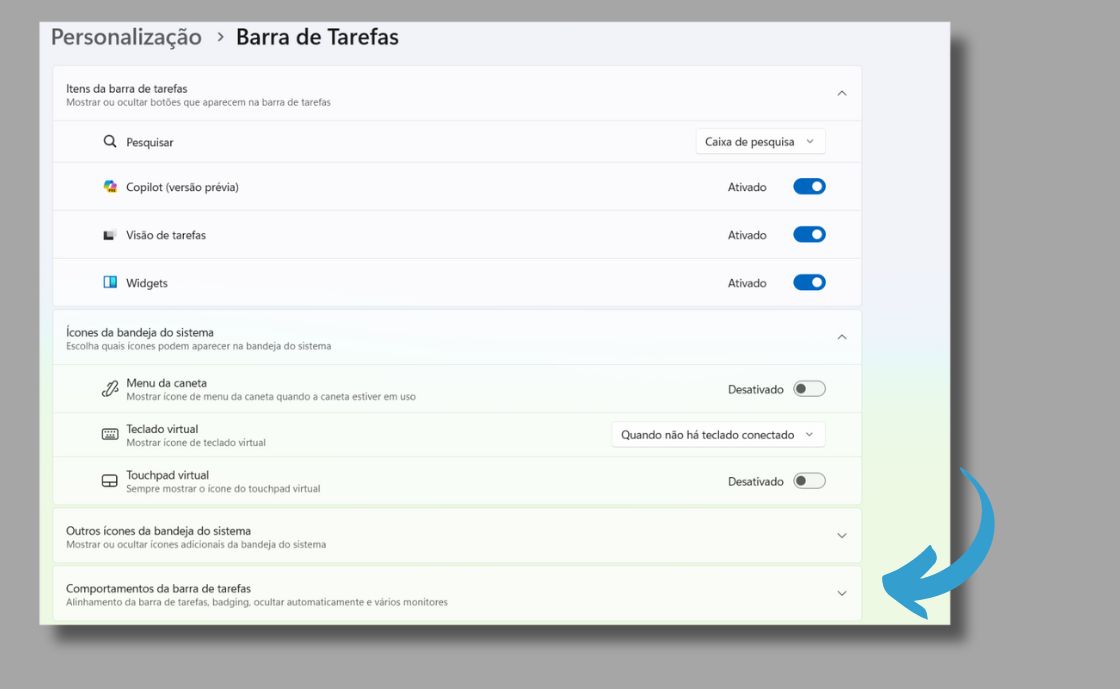
É importante ressaltar que, embora o Windows 11 tenha introduzido uma nova estética com a barra de tarefas centralizada, a opção de alinhar os ícones à esquerda é uma escolha bem-vinda para os usuários acostumados com o layout tradicional das versões anteriores do sistema.
Com estes simples passos, você pode personalizar facilmente o seu ambiente de trabalho no Windows 11 de acordo com suas preferências. Experimente e aproveite a liberdade de customização oferecida pelo sistema operacional da Microsoft.
Aproveite para compartilhar com seus amigos e ajudá-los a ajustarem suas preferências. E não se esqueça de seguir nossas redes sociais clicando nos botões a seguir. Até breve!